Cómo habilitar el toque háptico "rápido" en iPhone con iOS 17
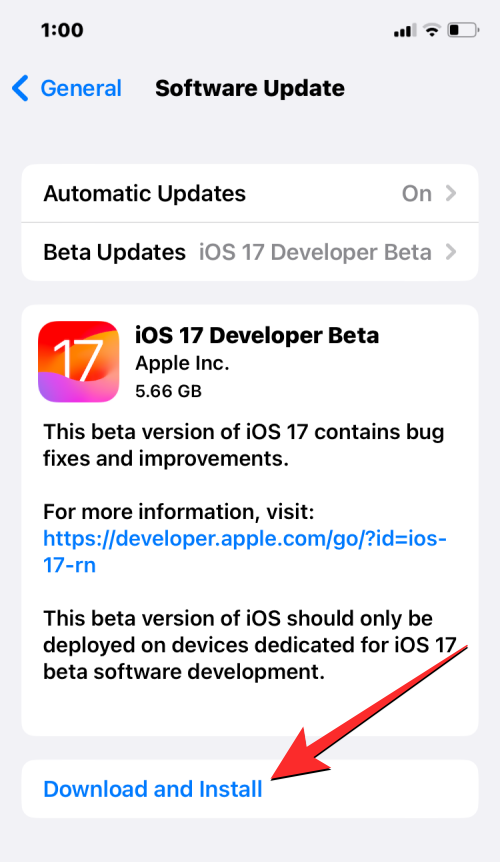
Qué saber
- iOS 17 ahora le permite habilitar una nueva configuración "Rápida" para Haptic Touch en un iPhone.
- La nueva configuración "Rápida" en iOS 17 hace que Haptic Touch sea aún más receptivo que en iOS 16 o anterior.
- Para dar cabida a la nueva configuración "Rápida", Apple ha cambiado el nombre de la antigua configuración "Rápida" de iOS 16 a "Predeterminada" en la nueva versión, ofreciendo así un total de tres configuraciones de Haptic Touch: Rápida, Predeterminada y Lenta.
Haptic Touch, anteriormente 3D Touch, ha estado en el iPhone durante mucho tiempo, brindando a los usuarios un fácil acceso a las acciones de una aplicación sin tener que abrir la aplicación. Puede usar Haptic Touch manteniendo presionada una aplicación o un ícono interactivo en su iPhone. En ese momento, verá un menú flotante con varios accesos directos relacionados con el elemento con el que está interactuando.
¿Qué es Fast Haptic Touch en iOS 17?
Apple te permite elegir qué tan rápido aparecen los menús de desbordamiento de Haptic Touch en la pantalla cuando presionas una aplicación o ícono. Hasta iOS 16, Apple solo le permitía cambiar esta velocidad a Rápida y Lenta, pero en iOS 17 beta 2, ahora hay tres opciones entre las que puede elegir: Rápida, Predeterminada y Lenta.
Parece que la nueva configuración "Estándar" se comporta igual que la configuración "Rápida" en iOS 16. Sin embargo, la nueva configuración "Rápida" es más rápida que las otras dos opciones por un margen significativo, mostrando menús contextuales al menos algunos cien milisegundos más rápido que el antiguo ajuste "Rápido". Si tiene dificultades para entender cómo funciona cada una de estas configuraciones, aquí hay un resumen rápido:
- iOS 17"Rápido– animación más rápida que iOS 16 “Fast”
- iOS 17"Estándar– la misma velocidad que iOS 16 “Fast”
- iOS 17"Lento” – la misma velocidad que iOS 16 “Lento”
En resumen, las opciones Predeterminada y Lenta de iOS 17 son las mismas que antes, con la nueva opción Rápida que ofrece una respuesta mucho más receptiva que cualquiera de las otras opciones.


Cómo habilitar Fast Haptic Touch en iPhone con iOS 17
Para que la velocidad de Haptic Touch sea más rápida que antes, asegúrese de que su iPhone esté ejecutando iOS 17 beta 2 o versiones más nuevas yendo a ajustes > En general > Software Actualizar.
Observación: En el momento de escribir este artículo, iOS 17 solo estaba disponible como versión preliminar para desarrolladores, por lo que le sugerimos que espere una versión beta o pública para evitar problemas o errores en el software.
Para habilitar Fast Haptic Touch, abra el ajustes aplicación en tu iPhone.


Dentro de Configuración, desplácese hacia abajo y seleccione Accesibilidad.
En la pantalla Accesibilidad, toque Tocar en “Físico y Motor”.
Aquí, toque toque háptico.
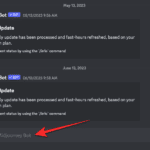
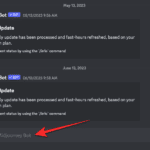
En la siguiente pantalla, seleccione Rápido en "Duración del timbre".
Con esta opción seleccionada, puede probar qué tan rápido es el nuevo tiempo de respuesta manteniendo presionada la imagen de la flor dentro de la sección "Prueba de duración táctil".
¿Qué sucede cuando habilita Fast Haptic Touch?
Seleccionar "Rápido" como su opción táctil preferida en iOS 17 aumenta la velocidad con la que aparece el menú contextual en pantalla después de una pulsación larga. Esto significa que el menú flotante que aparece cuando mantiene presionado el ícono de una aplicación o un botón dentro de la aplicación aparecerá en menos tiempo (toma al menos 200 milisegundos menos) que en versiones anteriores.
Esto puede cambiar la experiencia interactiva general de la interfaz de iOS, ya que las opciones y los menús responderán mejor que antes. El movimiento para hacer que Haptic Touch sea un poco más rápido hace que esta experiencia se parezca mucho a cómo funcionaba 3D Touch en modelos de iPhone más antiguos. Al hacer que Haptic Touch sea más receptivo, su iPhone ahora puede imitar la activación sensible a la presión de 3D Touch, pero esto a veces también puede conducir a activaciones falsas si el iPhone registra toques accidentales.
Eso es todo lo que necesita saber sobre cómo habilitar Haptic Touch "Fast" en iPhone con iOS 17.







Entradas Relacionadas